Laten we eens kijken naar de stappen om de Netflix-foutcode NW-4-7 op te lossen. Tijdens de quarantaineperiode hebben maar weinig apps een behoorlijke piek in het gebruik ervan gezien. En zonder enige twijfel staat Netflix bovenaan deze grafiek. Hoewel het sowieso een van de beste streamingdiensten op verschillende platforms was, is het er nu in geslaagd om nog veel meer toe te voegen aan zijn gebruikersbestand. Onlangs worden gebruikers echter geconfronteerd met een paar fouten.
Door de vele forums online te doorzoeken, klagen mensen over de Netflix-foutcode Nw-4-7. Niet veel op pc, maar de fout lijkt een groot deel van PS4- en Xbox-gebruikers te beïnvloeden. Als jij er ook tussen zit, dan ben je hier aan het juiste adres. Vandaag laten we u verschillende methoden zien waarmee u de Netflix-foutcode NW-4-7 op uw PS4 en Xbox kunt corrigeren. Dus zonder verder oponthoud, laten we beginnen.

Hoe u de Netflix-foutcode Nw-4-7 . kunt oplossen
Er kunnen veel redenen zijn waarom u met de genoemde fout te maken kunt krijgen. Het probleem kan bijvoorbeeld het gevolg zijn van het verzamelen van cachegegevens, er kan een probleem zijn aan de serverzijde of uw internetverbinding is mogelijk niet beschikbaar. Laten we dan eens kijken naar alle redenen voor deze Netflix-foutcode Nw-4-7-fout en de bijbehorende oplossingen.
Lees ook: Hoe u Netflix-foutcode U7353-5101 kunt oplossen
Oplossing 1: Cache wissen
Zoals eerder vermeld, als veel tijdelijke bestanden, cache en andere oudere gegevens worden opgestapeld, kan dit een paar fouten veroorzaken. Dus ga je gang en wis de cache en andere dergelijke bestanden, je moet uitloggen van het Netflix-account en vervolgens opnieuw inloggen. Hier is hoe dit kan worden gedaan:
- Ga naar het startscherm van Netflix, markeer de optie Instellingen en druk vervolgens op de B-knop op je Xbox One of X-knop op PS4.
- Selecteer vervolgens de optie Afmelden in het menu. Als je de optie Instellingen echter niet kunt vinden op je Xbox One, gebruik dan de onderstaande knoppen om uit te loggen bij Netflix:
Omhoog, Omhoog, Omlaag, Omlaag, Links, Rechts, Links, Rechts, Omhoog, Omhoog, Omhoog, Omhoog
- Nadat u bent uitgelogd, meldt u zich aan met uw Netflix-inloggegevens, waarmee de Netflix-foutcode Nw-4-7 moet worden opgelost. Als u met het probleem wordt geconfronteerd, volgt u de volgende tip.
Oplossing 2: netwerkbeperkingen verwijderen
Sommige scholen, hogescholen en zelfs hotels beperken veel streamingdiensten zoals Netflix, Hulu, Disney, enz. Afgezien hiervan zijn er enkele andere openbare netwerken waarop u geen toegang hebt tot deze streaming-apps. Dus als dat het geval is, dan zijn er twee dingen die je zou kunnen proberen.
advertenties
Allereerst kunt u de netwerkbeheerder vragen deze beperking op te heffen. Dit kan echter al dan niet altijd een vruchtbaar resultaat opleveren. In die gevallen kunt u proberen een ander netwerk te gebruiken. Maak bijvoorbeeld een hotspot van uw smartphone en deel vervolgens het internet met het betreffende apparaat. Dit kan de Netflix-foutcode Nw-4-7 oplossen, of volg de volgende methode hieronder.
Oplossing 3: netwerkinstellingen resetten
Sommige gebruikers hebben het bovenstaande probleem ook kunnen oplossen door een netwerkrouter te gebruiken. Met resetten bedoelen we een herstart van de router. Schakel hiervoor uw router uit en verwijder de stekker. Wacht een paar minuten voordat u het weer inschakelt. Nadat u de router opnieuw hebt opgestart, controleert u of de Netflix-foutcode Nw-4-7 is opgelost of niet. Als dit niet het geval is, kunt u ook uw router resetten.
Daarvoor moet je een scherp voorwerp zoals een speld hebben en vervolgens de routerknop minimaal 8-10 ingedrukt houden. De resetknop zit een beetje diep begraven op de achterkant van je router. Houd er ook rekening mee dat als je de router reset, je ook je vooraf ingestelde configuraties kwijtraakt. Dat gezegd hebbende, als en wanneer de router zichzelf reset en de verbinding tot stand is gebracht, probeer dan toegang te krijgen tot Netflix en kijk of de foutcode Nw-4-7 er is of niet.
Oplossing 4: gebruik Google DNS
De standaard DNS op je apparaat is mogelijk in strijd met de goede werking van de streamingdienst. Dus om het te corrigeren, kunt u overschakelen naar Google DNS.De stappen om dit te doen voor Xbox en PlayStation zijn verschillend. Laten we eens kijken naar deze beide apparaten:
advertenties
Op Xbox One
- Druk op de Xbox-knop op je controller. Dit zal een menu openen waarvoor u de moet selecteren Alle instellingen keuze.
- Nu van de Instellingen sectie, toegang tot de Netwerken optie en klik op de Geavanceerde instellingen keuze.
- Typ vervolgens onder het menu Instellingen wijzigen 8.8.8.8 onder de Primaire IPv4-DNS doos.
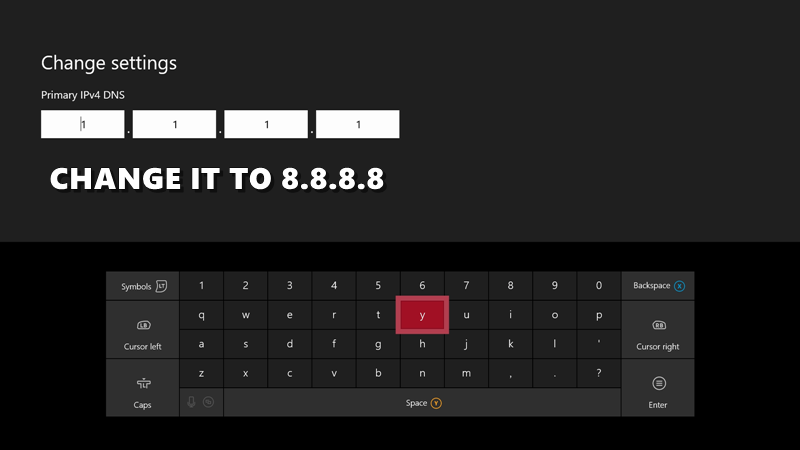
- Voor de secundaire DNS, gebruiken 8.8.4.4.
- Op dezelfde manier kunt u ook het IPv6 DNS-adres gebruiken. Gebruik daarvoor de volgende informatie: Primaire DNS –208.67.222.222 en Secundaire DNS – 208.67.220.220.
- Sla deze instellingen op en start Xbox opnieuw. Dit zou de Netflix-foutcode Nw-4-7 op uw apparaat moeten oplossen.
Op PS4
Als je met het genoemde probleem op je PS4 wordt geconfronteerd, volg dan de onderstaande stappen om het te corrigeren:
- Toegang krijgen tot Instellingen optie in het hoofdmenu van de PS4.
- Ga naar de Netwerk menu en selecteer Internetverbinding instellen.
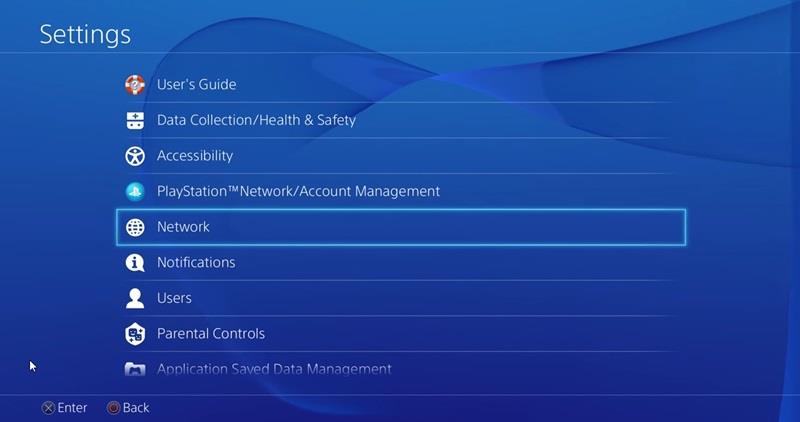
- Selecteer vervolgens het type internet dat u momenteel gebruikt. Als het bedraad is, selecteert u LAN en kiest u voor draadloos voor de WiFi-optie.
- Kies Aangepast uit het menu en stel uw IP adres tot Automatisch.
- Onder de DHCP-hostnaam, koos Niet specificeren.
- Stel vervolgens de DNS-instellingen tot Handleiding en onder Primaire DNS, binnenkomen 8.8.8.8.
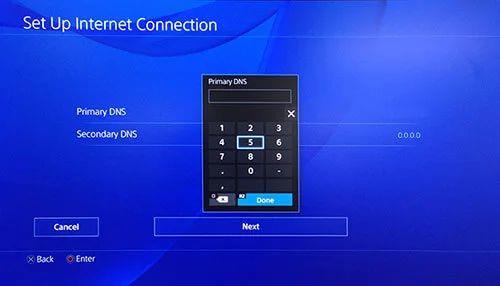
- Evenzo, in Secundaire DNS, gebruiken 8.8.4.4.
- De bovenstaande instellingen waren voor IPv4, als u in plaats daarvan wilt gebruiken IPv6, ga dan binnen 208.67.222.222 als de Primaire DNS en 208.67.220.220 net zo Secundaire DNS.
- Sla deze instellingen op en start PS4 opnieuw. Kijk of de Netflix-foutcode Nw-4-7 is opgelost of niet.
Fix 5: Power Cycle uw console
Power cycling van uw console zou uw probleem moeten kunnen verhelpen als geen van de bovenstaande methoden dit kon doen. De instructies voor beide apparaten worden hierbij in afzonderlijke secties vermeld.
Op PS4
- Open de stroomopties op je PS4. Dit kan worden gedaan door de PS-knop op uw console ingedrukt te houden.
- Selecteer vervolgens de optie PS4 uitschakelen in het menu.
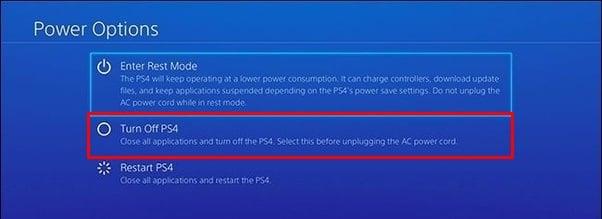
- Zodra de LED aan de voorkant stopt met knipperen, verwijdert u de kabel en wacht u een paar minuten op max.
- Sluit vervolgens de kabel weer aan en druk op de PS-knop op je console om je console op te starten.
- Zodra dat is gebeurd, start u Netflix en kijkt u of de fout is verholpen.
Op Xbox
- Volg de onderstaande stappen om een power cycle op uw Xbox One uit te voeren:
- Houd de Xbox-knop op je console 10-15 seconden ingedrukt totdat de LED stopt met knipperen.
- Zodra dat gebeurt, verwijdert u de stroomkabel en wacht u een paar seconden.
- Zodra de genoemde periode is verstreken, start u uw console en start u de Netflix-app. De fout zou nu verholpen moeten zijn.
Conclusie
Dit waren dus de vereiste stappen om de Netflix-foutcode Nw-4-7 op je PS4 en Xbox op te lossen. Al met al hebben we vijf verschillende oplossingen gedeeld om dit probleem op te lossen. Laat ons weten welke van deze in uw geval is gelukt. Wat dat betreft, zijn hier enkele iPhone-tips en -trucs, pc-tips en -trucs en Android-tips en -trucs die u ook moet bekijken.
advertenties
Advertentie
Oplossing: PS4 en PS5 kunnen niet deelnemen aan een feestje











--good-funny-weird-nicknames-for-discord.jpg)